So verwenden Sie den Befehl zeit unter linux
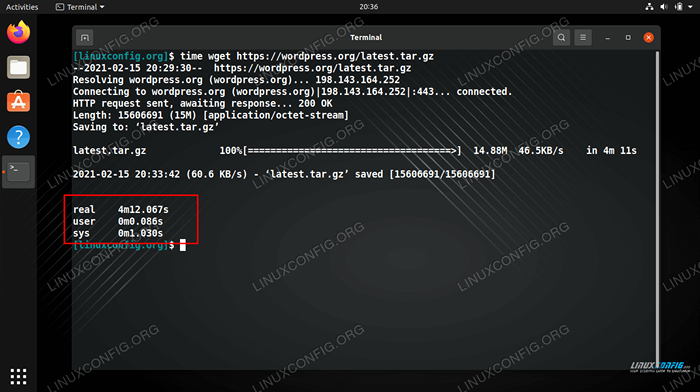
- 3242
- 578
- Susanne Stoutjesdijk
Der Zeit Der Befehl ist ein sehr einfacher, aber nützlicher Befehlszeilen -Dienstprogramm unter Linux. Im Wesentlichen können Sie es als eine in das Terminal eingebaute Stoppuhr betrachten, da es die Zeit misst, die benötigt wird, um einen angegebenen Linux -Befehl auszuführen.
In diesem Handbuch zeigen wir Ihnen, wie Sie die verwenden Zeit Befehl durch verschiedene Beispiele und lehren Sie, wie Sie seine Ausgabe interpretieren können. Wir werden auch zeigen, wie man die GNU -Zeit nutzt, was sich von dem in den Bash- und ZSH -Shells eingebauten Zeiten Utility unterscheidet.
In diesem Tutorial lernen Sie:
- So verwenden Sie den Befehl Zeit
- Wie man GNU -Zeit benutzt
- So interpretieren Sie die Ausgabe der Zeit- und GNU -Zeitbefehle
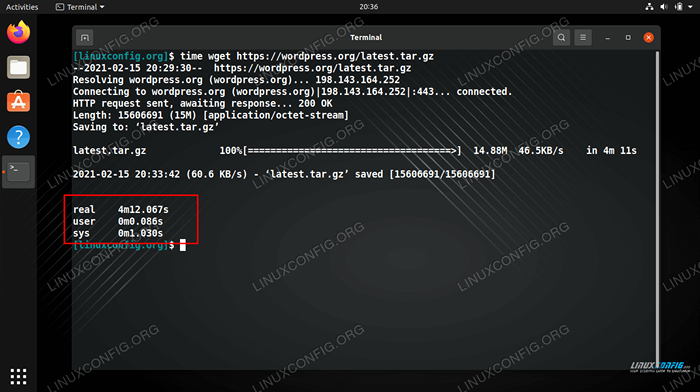 Zeitbefehl unter Linux
Zeitbefehl unter Linux | Kategorie | Anforderungen, Konventionen oder Softwareversion verwendet |
|---|---|
| System | Jede Linux -Distribution |
| Software | Zeit |
| Andere | Privilegierter Zugriff auf Ihr Linux -System als Root oder über die sudo Befehl. |
| Konventionen | # - erfordert, dass gegebene Linux -Befehle mit Root -Berechtigungen entweder direkt als Stammbenutzer oder mit Verwendung von ausgeführt werden können sudo Befehl$ - Erfordert, dass die angegebenen Linux-Befehle als regelmäßiger nicht privilegierter Benutzer ausgeführt werden können |
Zeit gegen GNU -Zeit
Wir werden in diesem Artikel zwei verschiedene Zeitversionen der Zeit diskutieren, die Standardzeit für die Bash -Shell und die GNU -Zeit. Beachten Sie, dass auch andere Zeitversionen für andere Schalen verwendet werden, wie z. B. ZSH. Für die Zwecke dieses Handbuchs gehen wir davon aus, dass Sie die Bash -Shell verwenden.
Um das Bash Time -Dienstprogramm anzurufen, können Sie einfach die eingeben Zeit Befehl. Geben Sie den vollständigen Pfad an, der sein sollte, um die GNU -Zeit zu verwenden /usr/bin/Zeit.
$ time (Befehl hier) oder $/usr/bin/time (Befehl hier)
Beispiele für Zeit- und GNU -Zeit
Im folgenden Beispiel werden wir beide Dienstprogramme verwenden, um die Zeit zu messen, die zum Herunterladen einer Datei mit WGet benötigt wird.
Erstens mit Bash -Zeit:
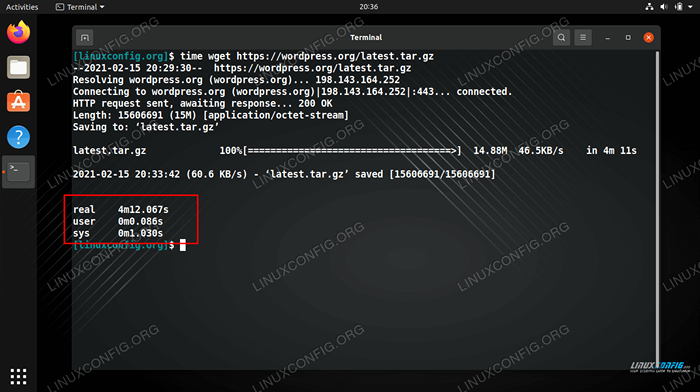 Verwenden Sie den Befehl Bash Time, um die Zeit zu messen, die zum Herunterladen einer Datei benötigt wird
Verwenden Sie den Befehl Bash Time, um die Zeit zu messen, die zum Herunterladen einer Datei benötigt wird Der Teil, dem wir achten möchten, sind die letzten drei Zeilen, die von ausgegeben wurden von Zeit.
Real 4m12.067S Benutzer 0m0.086S SYS 0M1.030S
Folgendes bedeutet diese Informationen:
- real - Die tatsächliche Zeit, die für den Ausführen des Befehls benötigt wurde
- Benutzer - Die Zeit, die die CPU im Benutzermodus verbracht hat
- sys - Die Zeit, die die CPU im Kernel -Modus verbrachte
Und jetzt versuchen wir den gleichen Download, während wir mit GNU -Zeit messen:
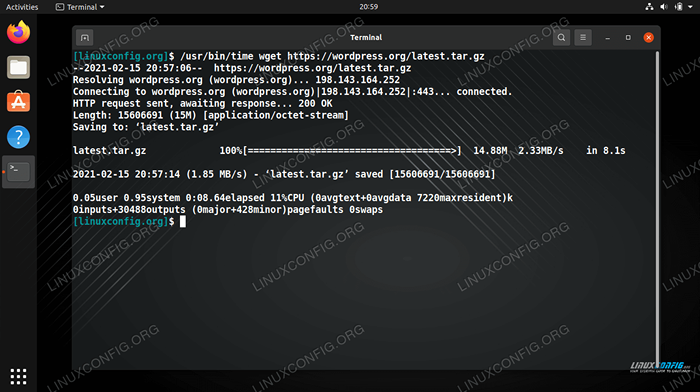 Ausführen des gleichen Downloads, aber mit der GNU -Zeit messen
Ausführen des gleichen Downloads, aber mit der GNU -Zeit messen Wir werden uns nur mit den letzten beiden Zeilen befassen - die aus der GNU -Zeit.
0.05uSer 0.95System 0:08.64LAPSED 11%CPU (0AVGTEXT+0AVGDATA 7220MAXRESIDENT) K 0Inputs+30488outputs (0MAJOR+428MINOR) PageFaults 0Sten
Dies gibt die gleichen Informationen wie aus wie Zeit, zusammen mit einigen detaillierteren Statistiken und einer sehr menschlich lesbaren Messung der CPU-Verwendung.
Gedanken schließen
In diesem Leitfaden haben wir gesehen, wie man das benutzt Zeit und GNU Time Command Line Utilities unter Linux, um die Zeit und die CPU -Nutzung zu messen, die für die Ausführung eines gewünschten Befehls erforderlich ist. Diese Befehle sind sehr einfach zu meistern, können aber ziemlich oft nützlich sein.
Verwandte Linux -Tutorials:
- Dinge zu installieren auf Ubuntu 20.04
- Dinge zu tun nach der Installation Ubuntu 20.04 fokale Fossa Linux
- Grundlegende Linux -Befehle
- Linux -Befehle: Top 20 wichtigste Befehle, die Sie benötigen, um…
- Eine Einführung in Linux -Automatisierung, Tools und Techniken
- Installieren Sie Arch Linux in VMware Workstation
- Dinge zu tun nach der Installation Ubuntu 22.04 Jammy Quallen…
- ZSH -Shell -Installation und Konfiguration unter Linux
- MAN -Befehl in Linux mit Beispielen
- Ubuntu 20.04 Leitfaden
- « So herunterladen Sie Online-Videos aus der Linux-Befehlszeile mit YouTube-DL
- So löschen Sie das Verzeichnis unter Linux »

